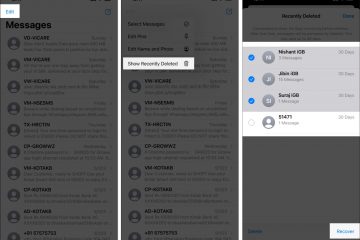A Windows 11 rendszerben a felhasználók a Windows Package Manager (WinGet) paranccsal távolíthatják el vagy telepíthetik a OneDrive szinkronizálási ügyfélalkalmazást.
A OneDrive a Microsoft felhőszolgáltatása, amely összeköti a felhasználókat az összes fájljukkal. Lehetővé teszi számukra, hogy tárolják és védjék fájljaikat, megosszák őket másokkal, és bárhonnan elérjék őket minden eszközükön.
A kliens Microsoft webhelyről történő manuális letöltése és telepítése mellett használhatja a WinGet eszköz az alkalmazás telepítéséhez és eltávolításához.
WinGet egy parancs-line eszköz, amely megkönnyíti az alkalmazások keresésének, letöltésének, telepítésének, frissítésének és konfigurálásának folyamatát a számítógépen. Az eszközt használhatja alkalmazások, például a OneDrive, Microsoft Teams és VirtualBox telepítésére vagy eltávolítására.
Bár a OneDrive alapértelmezés szerint minden Windows-telepítésre telepítve van, előfordulhat, hogy újra kell telepítenie az ügyfelet. ha nem működik megfelelően, vagy el kell távolítania, mert nem használja.
Ebben az útmutatóban bemutatjuk, hogyan adhatja hozzá vagy távolíthatja el a OneDrive > alkalmazást a Windows 11 rendszerben.
A OneDrive eltávolításának módja Windows 11 rendszerben
Nyissa meg a Start lehetőséget, és keresse meg a Command Prompt > válassza a Futtatás rendszergazdaként lehetőséget. Írja be a következő parancsot a OneDrive eltávolításához, és nyomja meg az Enter billentyűt a billentyűzeten. winget uninstall Microsoft.OneDrive Írja be az Y billentyűt, majd nyomja meg az Enter billentyűt a billentyűzeten. Ha elkészült, a OneDrive szinkronizálási ügyfélalkalmazás eltávolításra kerül a számítógépről.
A OneDrive telepítése Windows 11 rendszeren
Nyissa meg a Start lehetőséget, keresse meg a Parancssor elemet, majd válassza a Futtatás rendszergazdaként lehetőséget. Írja be a következő parancsot az alkalmazás kereséséhez, majd nyomja meg az Enter billentyűt a billentyűzeten. winget keresés OneDrive Írja be a következő parancsot a OneDrive telepítéséhez az alkalmazásazonosítóval, majd nyomja meg az Enter billentyűt a billentyűzeten. winget install Microsoft.OneDrive
Ha kész, a Windows Package Manager automatikusan letölti és telepíti a OneDrive alkalmazást Windows 11 rendszerben.
További információ: